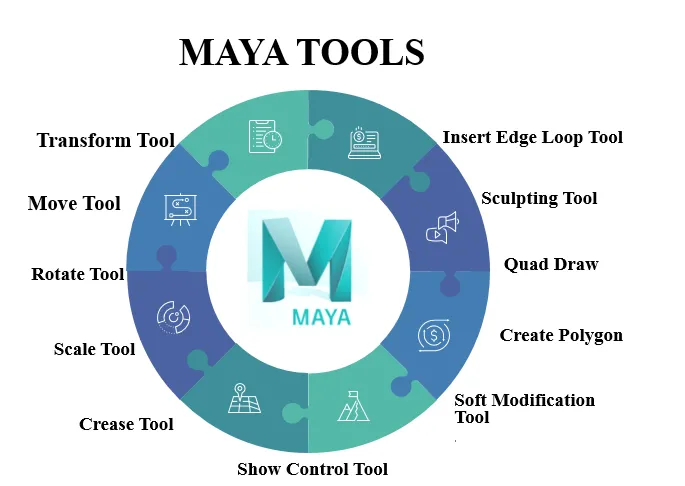
Johdanto Maya-työkaluihin
Autodesk on alan johtava ohjelmisto monimutkaisten 3D-mallien valmistamiseksi. Minkään suunnittelulle ei ole mitään rajoituksia, kun hallitset Majaan työkalut. Tässä artikkelissa keskustelemme tärkeistä Majaan työkaluista, joita käytetään mallien luomiseen helposti ja tehokkaasti. Erityisen vaikutuksen saavuttamiseksi mallinnuksessa Maya tarjoaa siihen useita tapoja. Ihmiset käyttävät erilaisia työkaluja taitojensa ja mukavuutensa perusteella, kun he ovat tottuneet ohjelmistoon. Aloittelijana on kuitenkin perustyökaluja, joita sinun täytyy harjoitella ennen etenemistä eteenpäin. Voit luoda uskomattomia 3D-malleja juuri näiden perustyökalujen avulla.
Työkalut Maya
Seuraavassa on joitain majien käytettävissä olevia työkaluja, joiden avulla voit auttaa mallintamistarpeitasi.
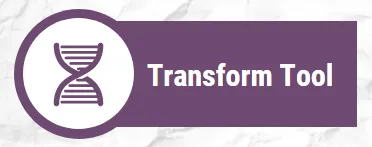
1.Muunnostyökalu
Muuntaminen on ensimmäinen asia, joka sinun on tiedettävä Maya-käytön aikana. Kohteen muunnoksen muuttamiseksi työkalulaatikossa käytettävissä olevat työkalut ovat valitseminen, siirtäminen, kiertäminen ja skaalaaminen. Voit käyttää muunnostyökalua ollessasi tilassa - liikkua, kiertää tai skaalata. Heille pikanäppäimet ovat vastaavasti w, e ja r. Voit vapaasti siirtää tai kiertää valittuja objekteja napsauttamalla ja vetämällä niitä. Jos valitset tietyn kahvan, toiminta rajoittuu pelkästään kyseiseen akseliin. Päästäksesi yllä oleviin siirto-, kääntö- ja skaalaustyökaluvaihtoehtoihin voit kaksoisnapsauttaa työkalurivikuvakkeita.
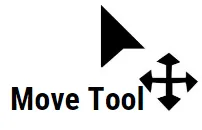
2. Siirrä-työkalu
Siirtotyökalu sijaitsee työkaluruudussa. Voit käyttää sitä valitsemalla ensin siirrettävän objektin. Kun valitset sen, näet ohjaimen, jolla on neljä kahvaa. Niitä käytetään esineen siirtämiseen kutakin akselia pitkin ja yhtä liikkumaan tasoja pitkin. Myös väri muuttuu osoittaen, että se on aktiivinen, kun valitset kahvan. Oletuksena väri on keltainen.
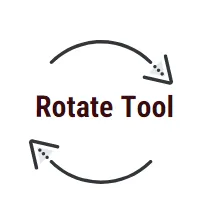
3. Kierrä työkalu
Kierrätyökalua käytetään kaikkien kolmen akselin esineiden kiertämiseen. Valitse työkalulaatikossa oleva kiertotyökalu ja valitse kiertävä objekti. Nyt huomaat neljä renkaan väriä, jotka on koordinoitu XYZ-akseleihin. Renkaiden ohella näytetään myös virtuaalinen pallo. Tunnet valitun renkaan värimuutoksella. Suorita rajoitetut kierrokset käyttämällä X-, Y-, Z-renkaita. Käytä ulkorengasta kääntääksesi kuvan mukaan. Kun aloitat objektin kiertämisen, sovellus kiertää sitä objektin raja-laatikon perusteella. Jos sinun täytyy kääntää sitä kiinteästi, voit käyttää napsautusvaihtoehtoa. Esimerkiksi, jos asetat kiertoasteen arvoksi 15, voit kiertää kohteita helposti 30, 45, 60 ja 90 asteen asennoissa paremman symmetrian saavuttamiseksi. Napsauttamista voidaan käyttää vain manipulaattorin akselin kahvasta.
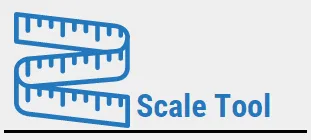
4. Asteikko-työkalu
Käytä mittatyökalua esineiden mittojen muuttamiseen skaalaamalla tasaisesti kaikissa kolmessa mittauksessa. Voit myös skaalata epätasaisesti yhdessä ulottuvuudessa milloin tahansa. Napsauta mittakaavan työkalusymboli työkalupesässä ja valitse mitoitettava kohde. Maya näyttää vaakaohjaimen, joka koostuu neljästä kahvasta.
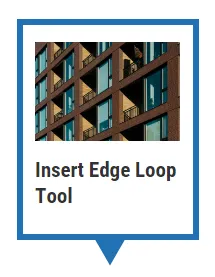
5. Aseta reunasilmukkatyökalu
Sisäreunan silmukkatyökalu on yksi tärkeimmistä työkaluista, joita Maya tarjoaa mallinnusta varten. Sitä käyttämällä voit luoda jatkuvan alajakauman (reunasilmukka) silmäsi, mikä lisää sen resoluutiota.
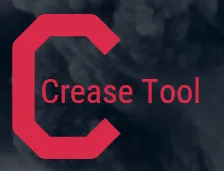
6. Rypytyökalu
Rypytyökalulla kovetetaan tai tasoitetaan monikulmaista verkkoa muokkaamalla sitä. Se toimii rypistämällä monikulmioverkon reunat ja kärjet. Sillä ei kuitenkaan ole vaikutusta päätöslauselmaan. Voit siirtyä vaihtoehtoon verkkotyökaluista. Rypytyökaluun on myös helppo pikavalintanäppäin: Vaihto + napsauta objektia hiiren kakkospainikkeella.
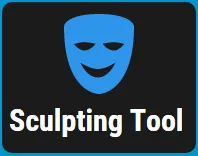
7. Veistotyökalu
Kuten nimestä voi päätellä, kuvanveistämistyökalun avulla voit kuvantaa digitaaliset pinnat 3D: ssä samalla tavalla kuin savimuotot. Prosessi on samanlainen, mutta se vain korvaa saveen monikulmion. Verkkotyökalujen alla olevista kuvanveistotyökaluvaihtoehdoista on saatavana useita veistovaihtoehtoja.
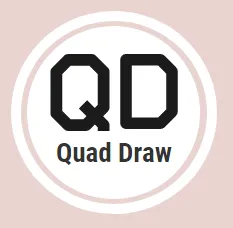
8. Quad Draw
Hyödyllistä topologiaviivojen luomiseen, käyttäjät voivat mallintaa luonnollisella tavalla. Se tarjoaa virtaviivaisen ja helpon työnkulun. Vertailupinta voidaan säilyttää, kun teet puhtaat silmät käsin.

9. Luo monikulmio
Jos sinun on luotava yksittäisiä monikulmioita, voit käyttää tätä vaihtoehtoa nimeltään luoda monikulmio. Voit luoda uusia monikulmioita lisäämällä pisteitä kohtausnäkymään.
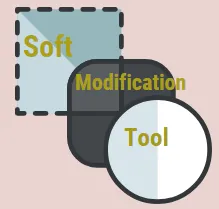
10. Pehmeä muokkaustyökalu
Tämän työkalun avulla käyttäjä voi siirtää ja vetää geometriaa. Oletusarvoisesti vakioasetuksella on suurin muodonmuutosmäärä työnnön / vetämisen keskellä. Määrä laskee pois keskustasta. Tarpeidesi perusteella voit asettaa muodonmuutoksen tason luoda erityyppisiä vaikutuksia. Tätä työkalua voidaan käyttää monikulmioissa, NURBS-malleissa, kaareissa, hiukkasissa tai muissa osissa, joissa on komponentteja.
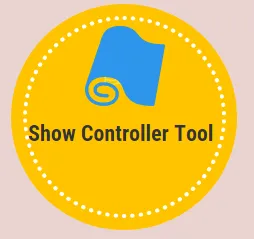
11. Näytä ohjaustyökalu
Tätä työkalua voidaan käyttää prosessin rakennushistorian tai kohteelle annettujen ominaisuuksien muokkaamiseen. Sitä käytetään tietämään luodun kohteen tulosolmu. Monia manipulaattoreita voi käyttää kerrallaan. Se on tehokas tapa tuntea tietyn kohteen rakennushistoria, jonka kanssa sinun on työskenneltävä.
johtopäätös
Tässä artikkelissa olemme keskustelleet mayassa käytettävissä olevista hyödyllisistä työkaluista objektien ja hahmojen luomiseksi halutuilla ominaisuuksilla. Jos olet aloittelija mayassa, on suositeltavaa käyttää kutakin työkalua yksitellen ja tuntea sen ominaisuudet paremmin. Työkalujen käyttö vaihtelee työn luonteesta riippuen. Valitse työkalu, joka on olennaisin tarvittavien tehosteiden ja ominaisuuksien luomisessa. Voit myös viitata verkko-oppaisiin ja -resursseihin, jos tarvitset lisätietoja tai apua mille tahansa Maya-työkalusta.
Suositellut artikkelit
Tämä on opas Maya-työkaluihin. Tässä keskustelimme konseptista ja joistakin mallinnukseen tarvittavista Majaan tärkeimmistä työkaluista. Voit myös käydä läpi muiden ehdotettujen artikkeleidemme saadaksesi lisätietoja -
- Onko Maya vapaa?
- Elokuvateatteri 4D vs. Maya
- Järjestelmäanalyysi ja suunnittelu
- Mikä on Maven-laajennukset?